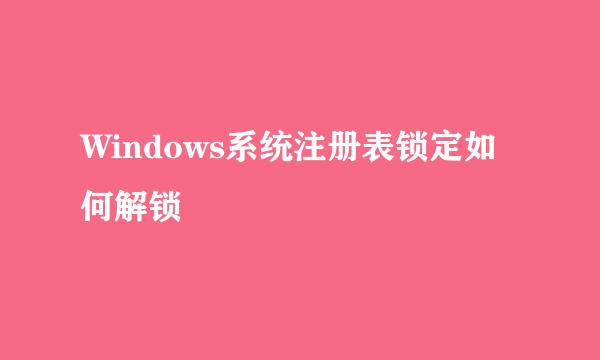360安全卫士如何进行注册表碎片整理和优化
编辑:Simone
2024-12-28 19:29:22
606 阅读

如何对注册表进行碎片整理,使注册表结构更加紧凑,怎样通过优化注册表来优化系统,本经验使用360安全卫士的注册表瘦身工具做演示。
注意:本经验使用的版本为360领航版
打开360安全卫士主页面,点击右下角的【更多】图标。
点击【全部工具】选项,可以看到360安全卫士提供的所有工具软件。
在“系统工具”中,找到【注册表瘦身】,将鼠标移动到【注册表瘦身】图标上方,就会出现【添加】按钮,点击【添加】。
等待添加结束
以后再次使用,就可以在【我的工具】选项中找到【注册表瘦身】工具了。
打开【注册表瘦身】,选择【注册表碎片整理】选项卡,点击【分析注册表】
分析注册表会导致系统和软件一段时间失去响应,点击【是】
分析之后可以看到,可以瘦身的百分比,可以优化的空间很大。点击【立即优化】按钮。
弹出提示“注册表整理后必须重启”,点击【是】按钮。
注意:注册表整理完毕后会自动重启电脑,所以要先保存好编辑中的word、Excel等文档。
版权声明:本站【趣百科】文章素材来源于网络或者用户投稿,未经许可不得用于商用,如转载保留本文链接:https://www.qubaik.com/life/110656.html